Opera визуально отличается от других популярных браузеров. Если раньше не работал в нем, то сориентироваться на месте, где находятся настройки, довольно сложно. Чтобы заполнить пробелы в этом вопросе, ознакомьтесь со способами открытия меню параметров Оперы.
Способы открытия настроек
Есть небольшие отличия, которые нужно учитывать, чтобы зайти в настройки браузера. Все зависит от того, какую операционную систему вы используете.
Если вдруг вам требуется переустановка браузера, читайте статью от Бородача тут.
Windows
Добраться до меню параметров браузера можно 3 способами:
- Через кнопку «Меню» открыть «Настройки».
- Прописать в поисковой строке адрес страницы параметров opera://settings.
- Использовать горячие клавиши Alt + P.
Дополнительно, в правом верхнем углу экспресс-панели доступна кнопка, запускающая выездное меню.
В ней расположены основные параметры, изменение которых может пригодиться при серфинге страничек в интернете.
Mac OS
Как открыть настройки в браузере Опера в Mac OS:
- Нажмите на имя программы «Opera» в верхнем левом углу.
- Из выпадающего меню выберите «Настройки».
Еще вызвать меню можно с помощью команды «command»+, (запятая).
Android
Для перехода в меню настроек в ОС Android снизу нажмите на значок Opera и перейдите в соответствующий раздел.
iOS
В Opera-mini:
- Чтобы зайти в соответствующий раздел в браузере Опера, вызовите всплывающее меню с помощью нижней кнопки-логотипа и откройте «Настройки».
- Затем нажмите на иконку «шестеренки».
В Opera Touch нажмите на три точки в верхнем правом ряду и выберите соответствующий раздел.
Блоки параметров браузера
Каждая функция браузера привязана к блоку для упорядочения и лучшей навигации. Для индивидуальных правок доступно множество функций. Например, блоки:
- Оформление – включает в себя ночной режим, шрифты, масштаб страницы.
- Фоновый рисунок – позволяет выбрать из предложенных или добавить свой.
- Быстрый доступ, боковая панель, синхронизация и служба поиска имеют отдельные окна для своих групп функций.
Опустившись вниз и нажав «Дополнительно», откроются все доступные параметры для применения.
Для серфинга страничек в интернете пригодится:
- Блокировка рекламы – встроенный блокировщик, убирающий баннеры и всплывающие окна.
- Темная тема – облегчает серфинг в ночное время, чтобы элементы интерфейса не сильно отвлекали.
- Размер шрифта – можно увеличить сам шрифт по умолчанию, чтобы не сильно уставали глаза.
- VPN – включение функции позволит без проблем заходить на любые ресурсы, даже запрещенные провайдером.
- Мой Flow – активация позволит использовать выделенную область для хранения ссылок, заметок, картинок и прочего контента. Просмотреть личные данные при условии использования единого аккаунта можно на всех подключенных устройствах.
- Экономия заряда батареи – позволит снизить расходуемую энергию браузером, чтобы увеличить автономность.
- Crypto Wallet – подключение кошелька криптовалют к браузеру, для совершения быстрых переводов крипты (адрес всегда под рукой).
Скрытые настройки Opera
В браузере есть возможность открыть так называемые «скрытые настройки». В них входят параметры Opera и Chromium – движка, на котором построен интернет-обозреватель.
Чтобы получить к ним доступ, введите в строке поиска браузера Opera: flags
Большинство функций, указанных здесь, будут полезны разработчикам сайтов и веб-контента. Но и остальным использовать эти параметры не запрещается.
Opera предупреждает, что использование экспериментальных функций может вызывать сбои в работе. В том числе, к брешам в защите конфиденциальных данных, частичной или полной утрате всей информации, сохраненной в браузере. Поэтому используйте их на свой страх и риск!
Функции Chromium указаны ближе к концу списка. Среди интересных можно выделить:
- Enable network logging to file – создает файл netlog.json в каталоге данных пользователя, позволяющий вести сетевой журнал в нем.
- Web Authentication Testing API – позволяет тестировать виртуальную аутентификацию.
- Allows a page to show popups during its unloading – показываются всплывающие окна страницы при ее выгрузке.
Заключение
Зайти в настройки браузера Опера на Windows можно тремя способами. В этом меню доступны полезные для работы с браузером функции, которые каждый может использовать по своему усмотрению. Дополнительно можно получить доступ к экспериментальным возможностям браузера. Но это скрытая область, а все действия по включению или отключению функций выполняются на страх и риск пользователя.

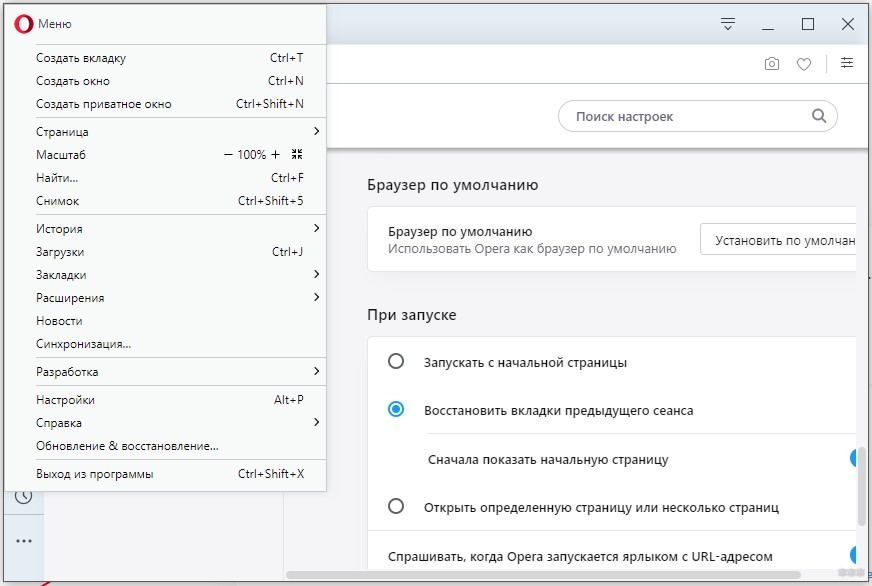


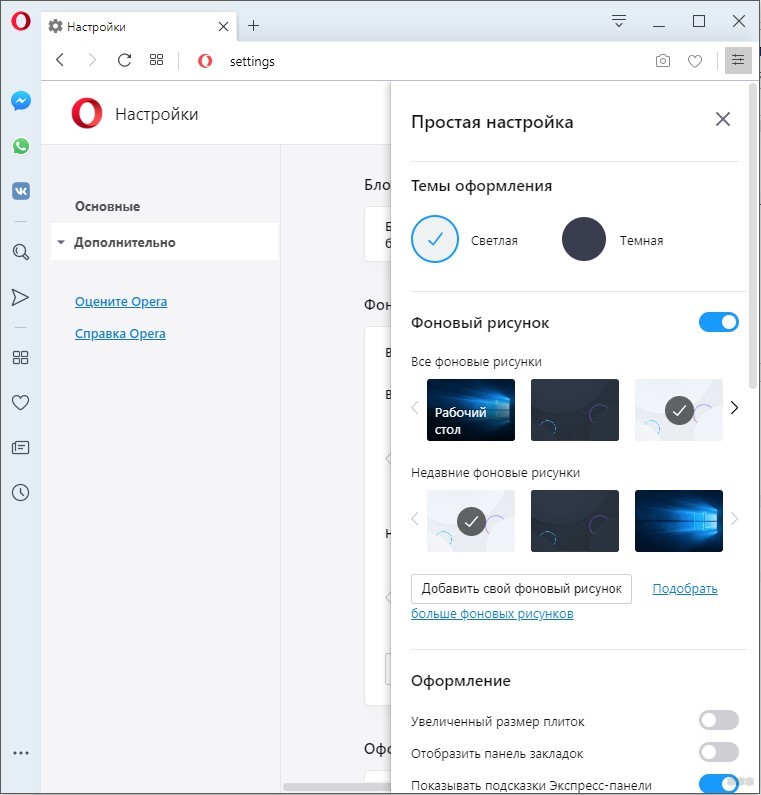

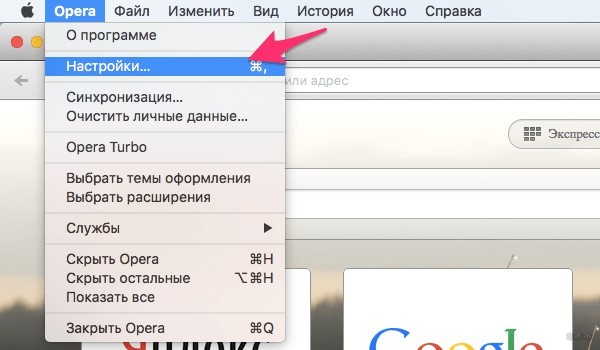
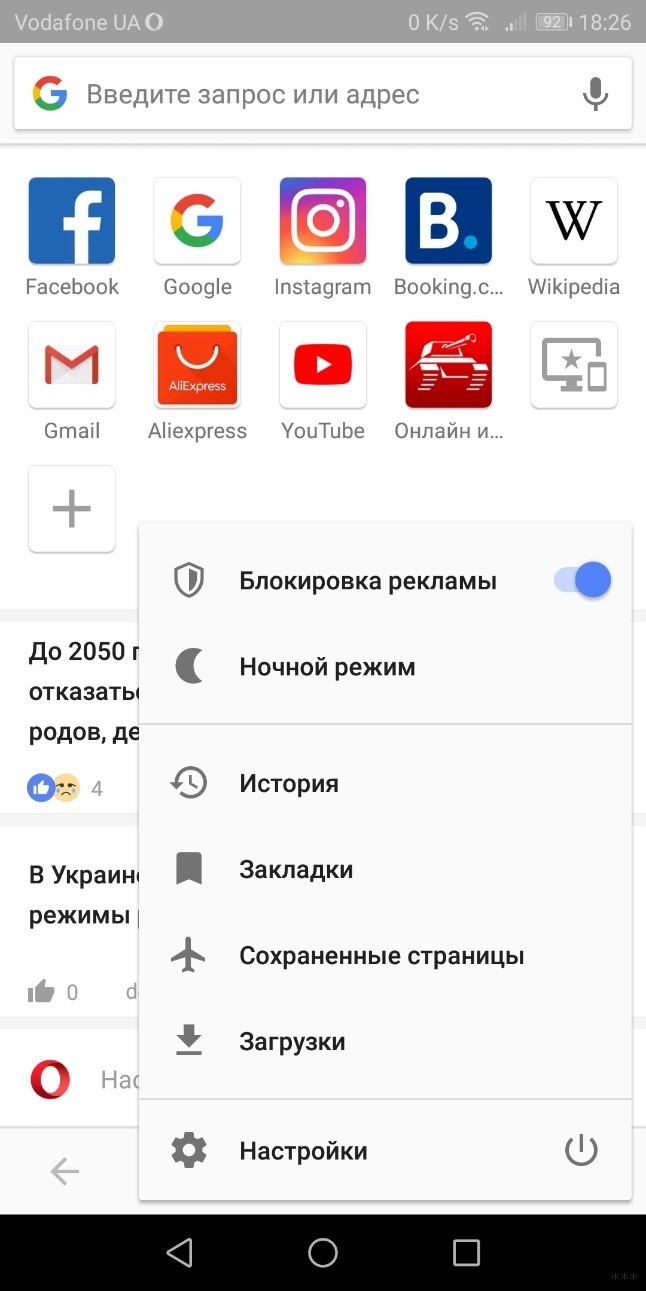
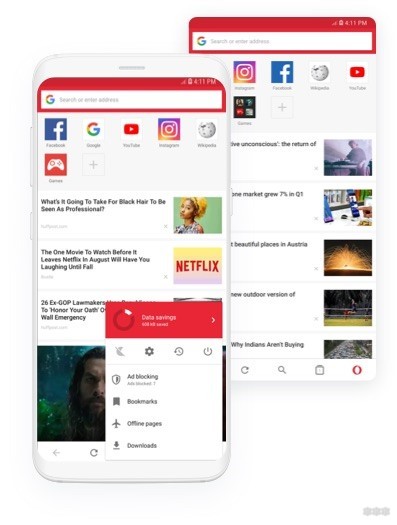
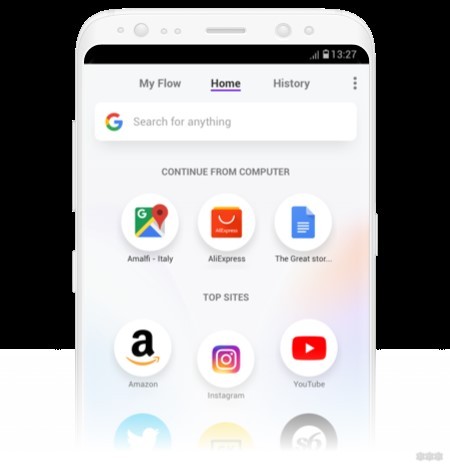
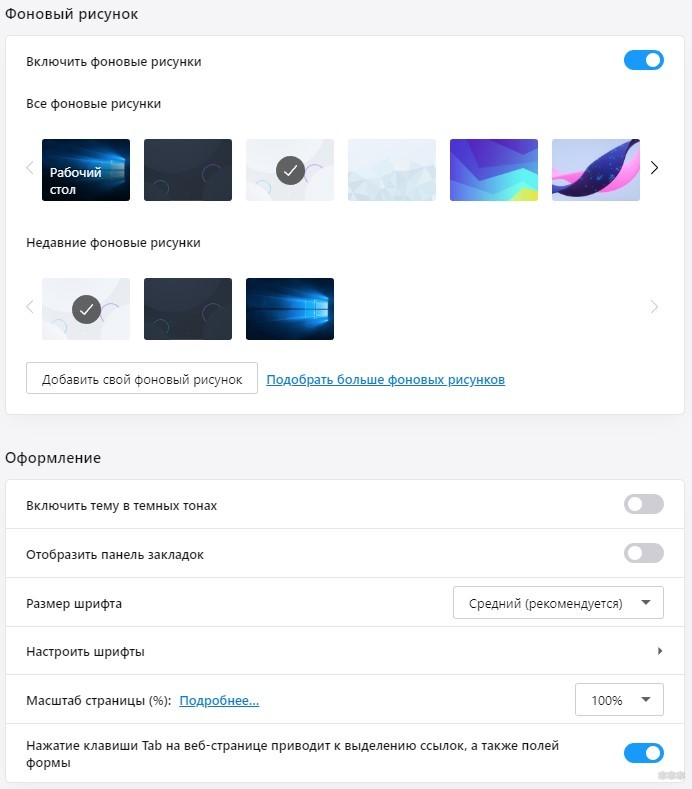
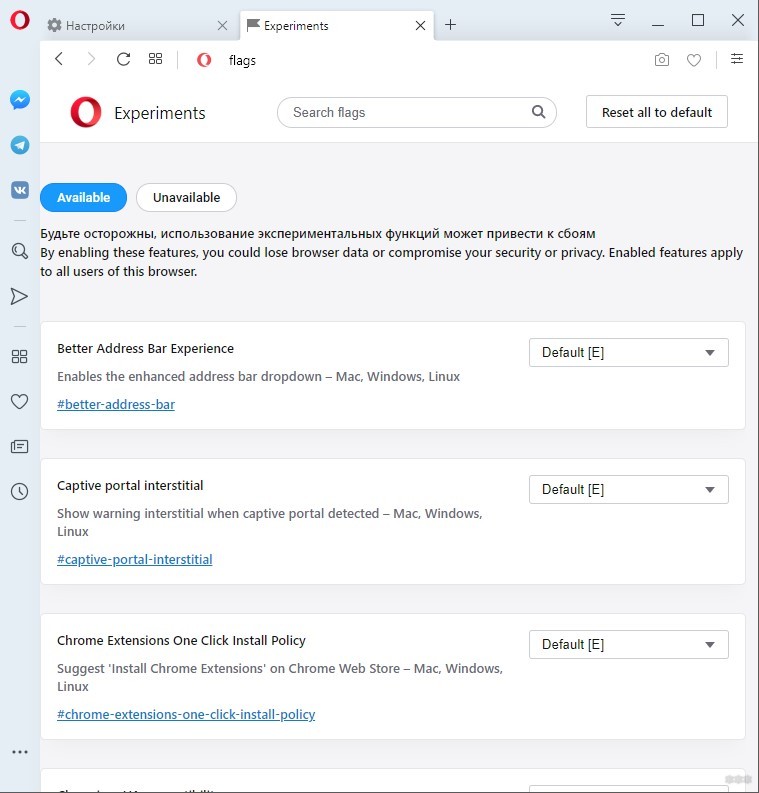




Товаращи, читайем внимательно – в статье пасхалочка, которая поможет
Проблема в том, что с каждым выходом новой версии оперы – они все там переставляют
Спасибо за инструкцию, помогла